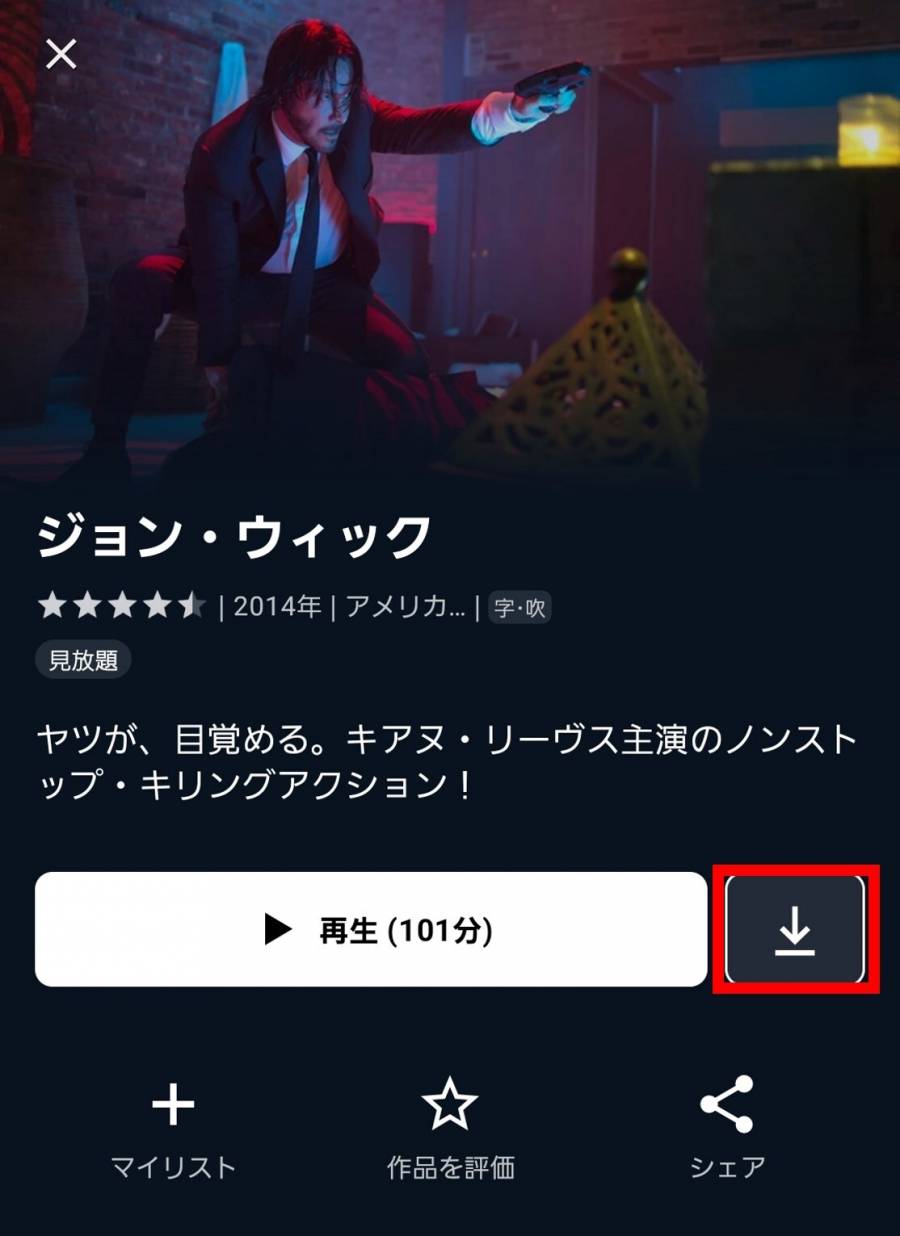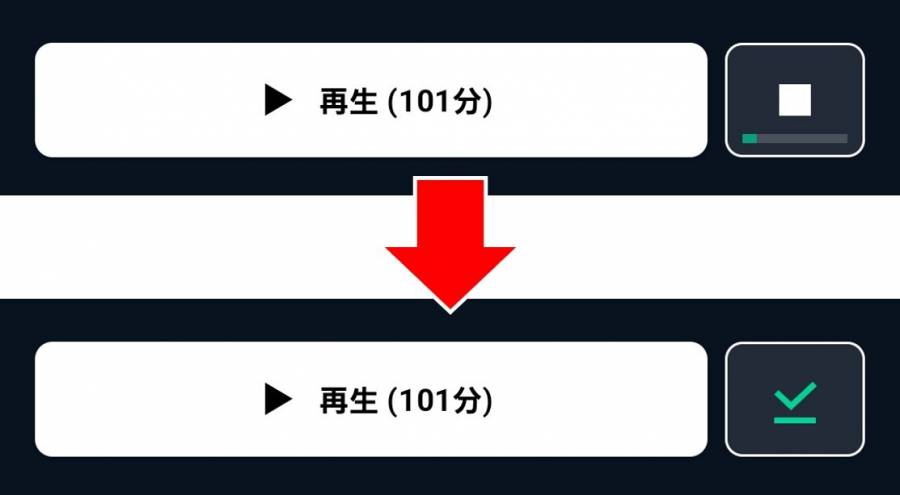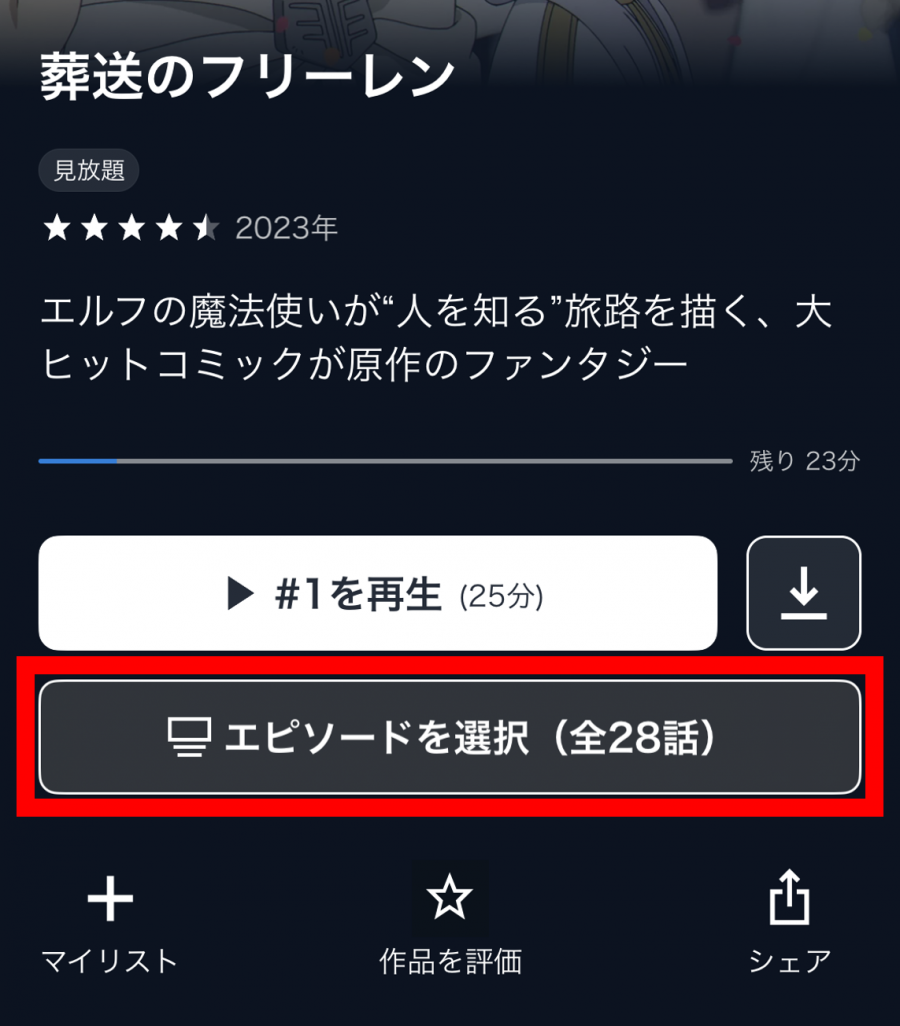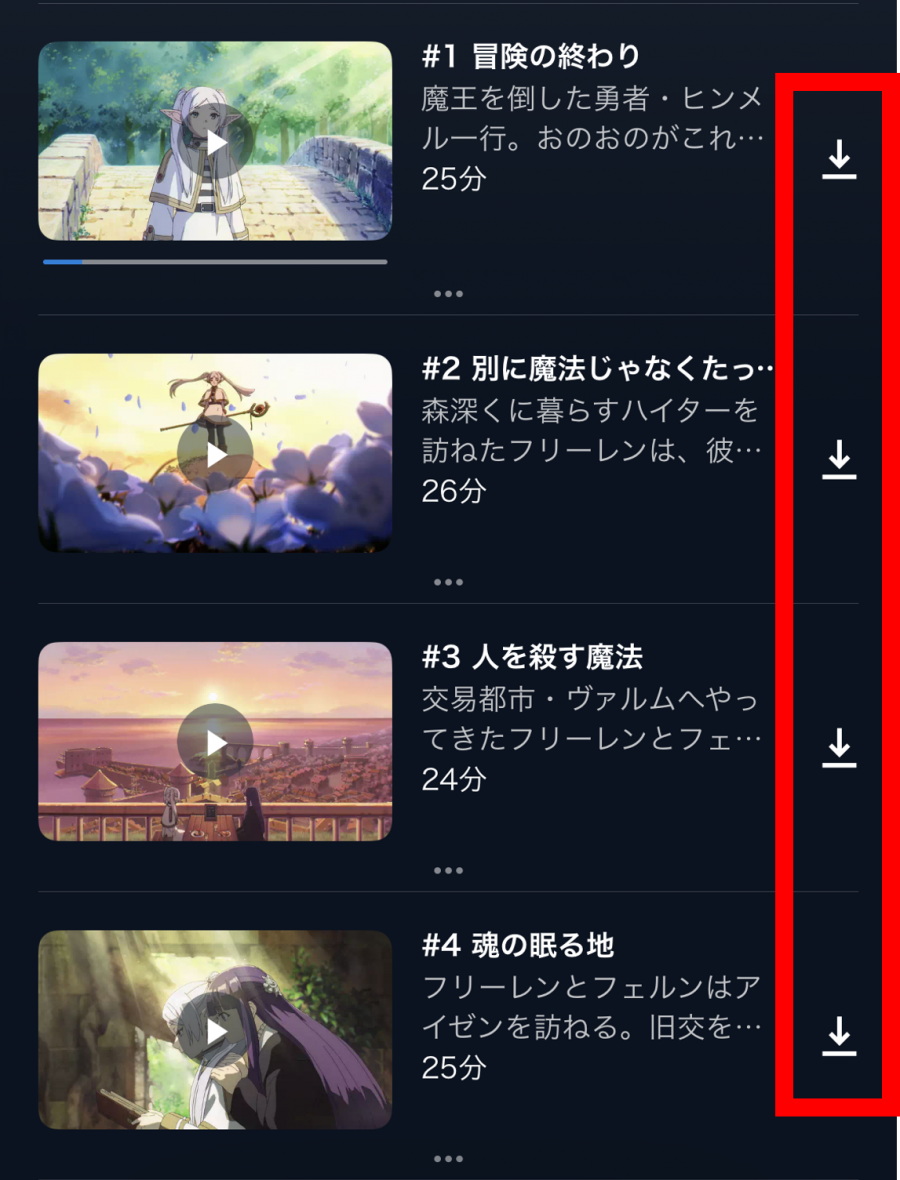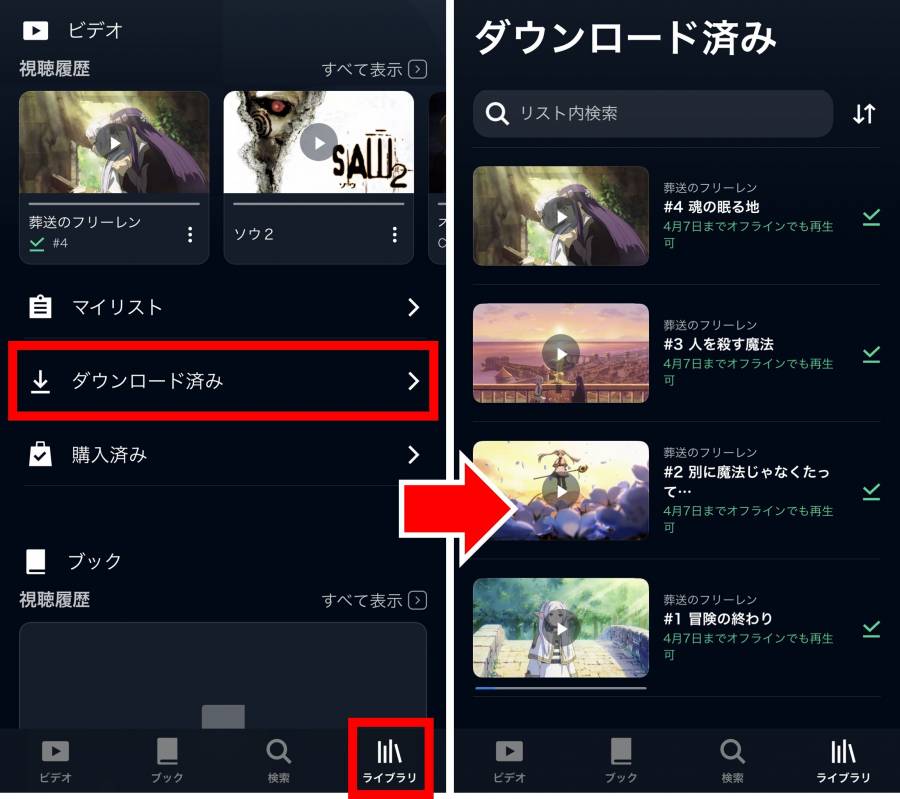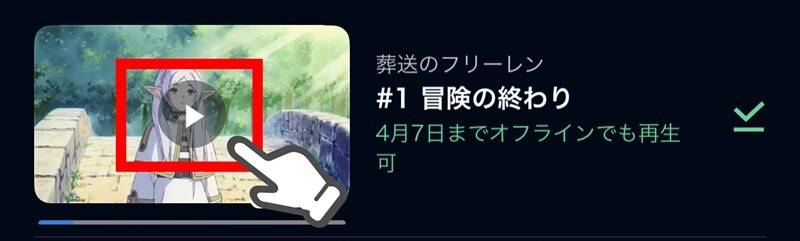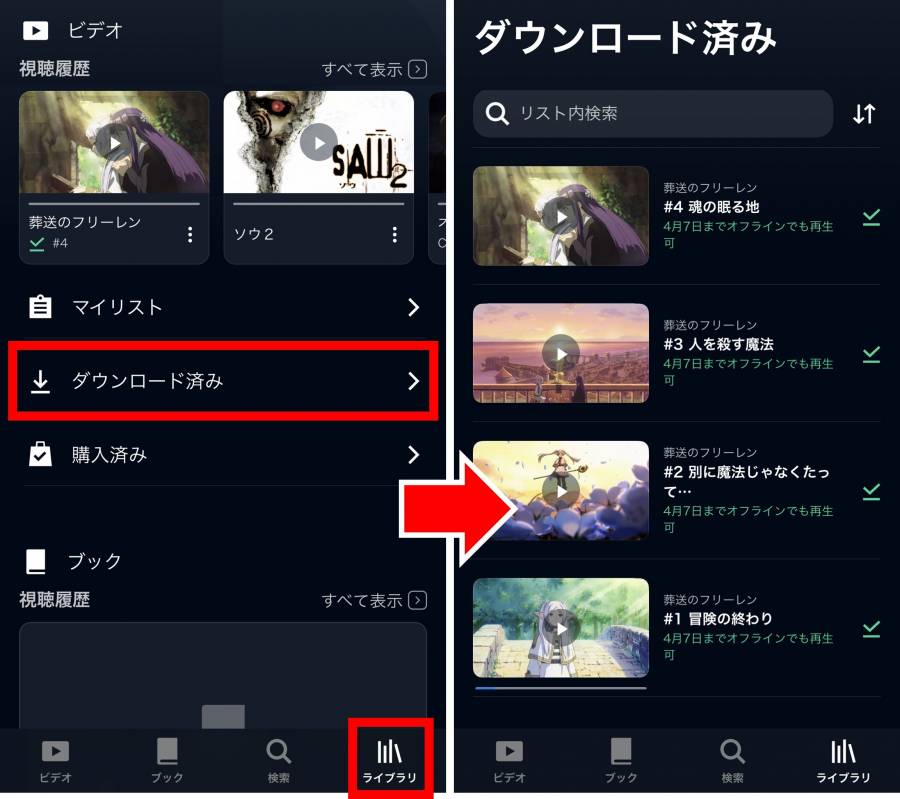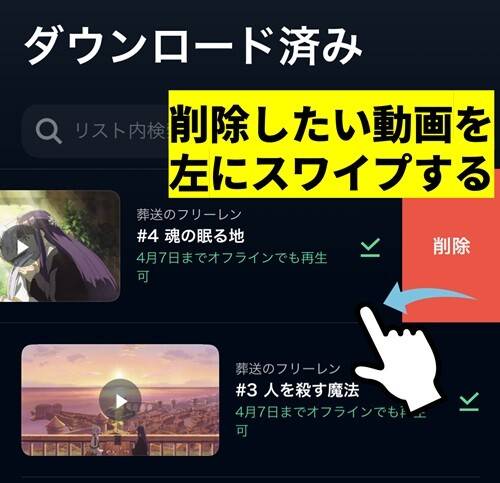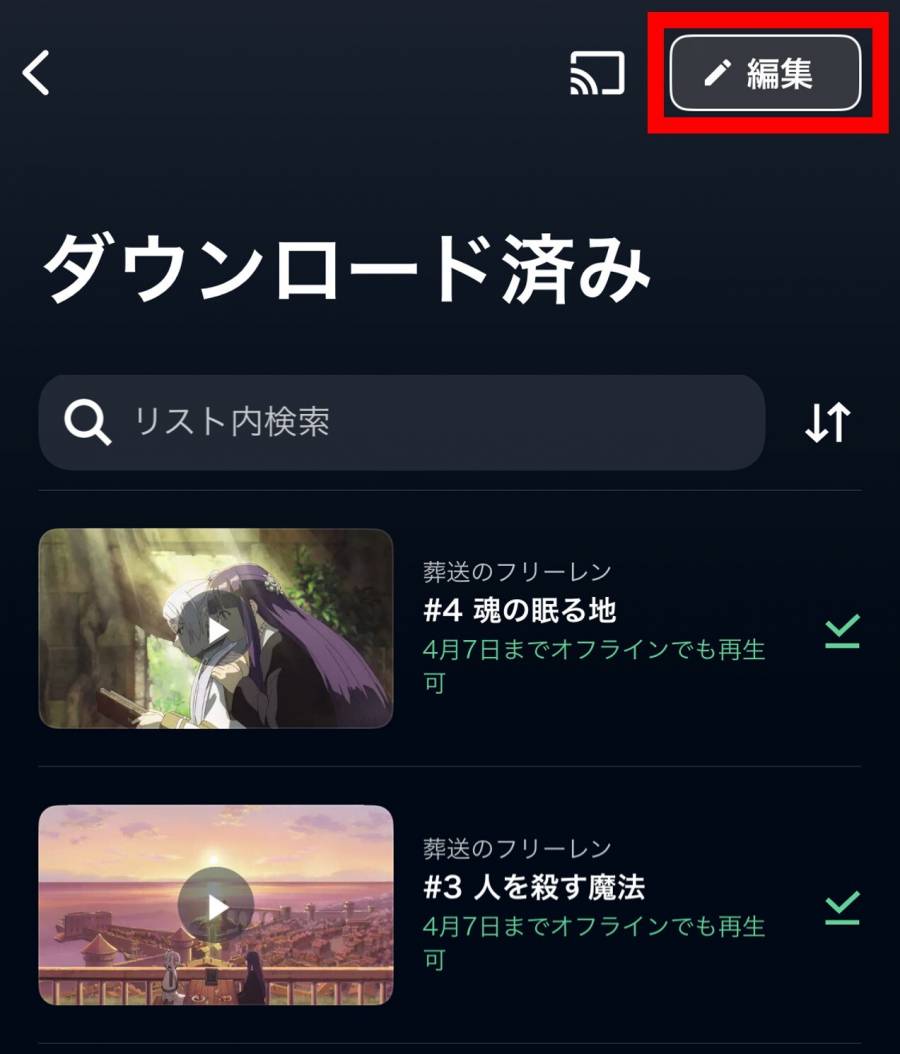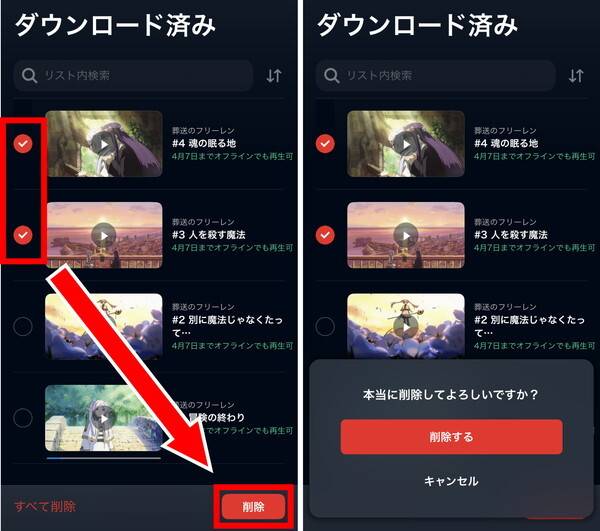動画配信サービス「U-NEXT(ユーネクスト)」にはダウンロード機能があります。
Wi-Fi環境下で動画をあらかじめダウンロードしておけば、オフラインで再生可能に。外出先や電波の届かないところでも映画・ドラマ・アニメを楽しめ、通信量を気にする必要がありません。
この記事では動画をダウンロードするやり方、削除方法、ダウンロードできない対処法などについて、画像つきでわかりやすく徹底解説していきます。


U-NEXTで動画をダウンロードしてオフライン再生する方法・できないときの対処法
最終更新日:2025年01月06日

U-NEXTの月額プラン(2,189円)とセットで利用できる格安モバイルサービス。
20GBのデータ通信で月額1,800円が、U-NEXT月額プランとのセット割で月額1,500円に、さらにU-NEXTで毎月もらえる1,200ポイントをスマホ代に充当すれば実質300円に。
動画見放題37万本とスマホ代を合わせて月額2,489円という圧倒的なコストパフォーマンスを実現しています。
電話番号の新規発行はもちろん、今お使いの番号もそのまま引き継ぎ可能。余ったギガは100Gまで永久繰り越しでき無駄なく使えるうえ、データチャージも1GB330円と格安です。
さらに今なら以下のボタンからエントリー・開通完了すると1,000円分のU-NEXTポイントをプレゼント。映画・ドラマ・アニメをたっぷり楽しみながら、スマホ代も賢く節約したい方におすすめです。
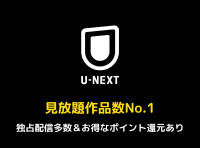

U-NEXTの動画のダウンロード方法
U-NEXTの動画をダウンロードする手順を画像付きで解説します。
なお、ダウンロード機能が使えるのはスマホ・タブレット端末のみです。パソコンのブラウザやテレビではダウンロードできないので注意してください。
-
STEP1
作品ページを開き、[↓]マークをタップ
![u-next ダウンロード方法1]()
▲[再生]ボタン横の[↓]マークがダウンロードボタン
-
STEP2
ゲージが満タンになったらダウンロード完了
![u-next ダウンロード方法1]()
▲完了前に[■]をタップするとキャンセル可能
ダウンロードの進捗状況は画像のようにゲージで表示されます。
ネット環境にもよりますが、標準画質の動画であれば30分のアニメなら数秒、2時間の映画でも1分ほどでダウンロードが完了します。
また、U-NEXTマイページのアプリ設定から、ダウンロード時の画質を「高画質」に変更できるので、より臨場感のある動画を楽しみたい方にはこちらがおすすめです。
ただし、高画質の場合、動画の容量が約4倍になるので注意してください。
ドラマ・アニメなどの複数エピソードをまとめてDLする方法
ドラマやアニメのようにエピソードが分かれている作品は、複数話をまとめてダウンロードすることができます。
-
STEP1
作品ページで[エピソードを選択]をタップ
![エピソードを選択]()
-
STEP2
各話の右にある[↓]をまとめてタップ
![右の「↓」をタップ]()
「↓」をタップした分だけ、選択したエピソードを続けてダウンロードできます。
U-NEXTでダウンロードした作品を視聴する方法
ダウンロードした作品を視聴するまでの流れを画像付きで解説します。
-
STEP1
[ライブラリ]画面で[ダウンロード済み]を選択
![u-next ダウンロード動画視聴方法1]()
アプリの右下の[ライブラリ]アイコンからライブラリ画面へ移動できますので、[ダウンロード済み]を選択しましょう。
-
STEP2
視聴したい作品の[再生マーク]をタップ
![]()
一覧の中から、見たい作品の再生マークをタップすると視聴できます。テキスト部分をタップすると、通信が発生するので注意してください。
U-NEXTでダウンロードした作品を削除する方法
U-NEXTでダウンロードした動画データを端末から削除する方法です。スマホの容量が少ない方はこまめに削除すると良いでしょう。
-
STEP1
[ライブラリ]画面で[ダウンロード済み]を選択
![u-next ダウンロード動画削除方法1]()
-
STEP2
作品を左にスワイプして[削除]をタップ
![]()
消したい作品を左にスワイプすると、[削除]のメニューが出てくるので、タップすると削除が完了です。
以下のやり方で、ダウンロード済みの動画をまとめて消すことも可能です。
-
STEP1
[ライブラリ]画面で[ダウンロード済み]を選択
![u-next ダウンロード動画削除方法1]()
-
STEP2
右上の[編集]をタップ
![]()
-
STEP3
削除したい作品を選択して[削除]をタップ
![]()
また、左下の「すべて削除」を選択すると、ダウンロード済みのすべての動画をまとめて削除することも可能です。
U-NEXTの動画はPCへダウンロードできない
U-NEXTの動画ダウンロード機能は、公式アプリ内でのみ利用可能で、ブラウザ上では利用できません。
つまり、2025年1月現在U-NEXTの動画をダウンロード機能でPCに保存することはできません。
ダウンロードソフトの利用は規約違反
ネット上では裏技的な方法としてダウンロードソフトなどを活用する手段も紹介されていますが、コピーする行為はU-NEXTの規約によって禁止されています。
規約違反でアカウントの利用停止や削除になるほか、法律にすら抵触する可能性もあるためご注意ください。リスクを承知した上で、自己責任で利用しましょう。
(23) 本サービスを利用して第三者に新たなサービスを提供する行為
(24) 本コンテンツをコピー、ストリームキャプチャ、複製、複写、配信、アップロード、上映、放映、
その他コンテンツの著作権を侵害する全ての行為
(25) 営利目的か否かに問わず、本コンテンツを用いて、事業を行う行為
(26) 本コンテンツの二次的著作物や本コンテンツをベースとした素材を作成する行為
(27) その他当社が不適切と判断する行為
U-NEXTのダウンロード機能の注意点・覚えておきたいポイント
ダウンロードできるのは25本まで
一度に保存しておける動画本数の上限は25本です。もっとダウンロードしたい場合は、観終わった作品を削除しなければいけません。
また、スマホ・タブレット自体の容量にも依存します。容量をオーバーしてしまう場合は、25本未満であってもダウンロードできないので注意してください。
再生できるのは最大48時間まで
ダウンロードしたコンテンツの視聴期限は最大48時間です。期限は作品によって異なるため、もっと短い場合もあります。
期限を過ぎた場合はもう一度ダウンロードしなければいけません。レンタル作品の場合はレンタル期限が過ぎてしまうため、もう一度ポイントを使ってレンタルする必要があります。
ダウンロードできるデバイスは1台だけ
ダウンロード再生できるのは1アカウントにつき1台のみです。
他のデバイスでダウンロードしたい場合は、現在使っているデバイスからダウンロード済み作品を全て削除してください。
ダウンロードできない作品もある
ダウンロード対象外の作品もあります。
作品ページ・エピソード一覧にダウンロードボタンがなければ、その作品のダウンロードはできません。
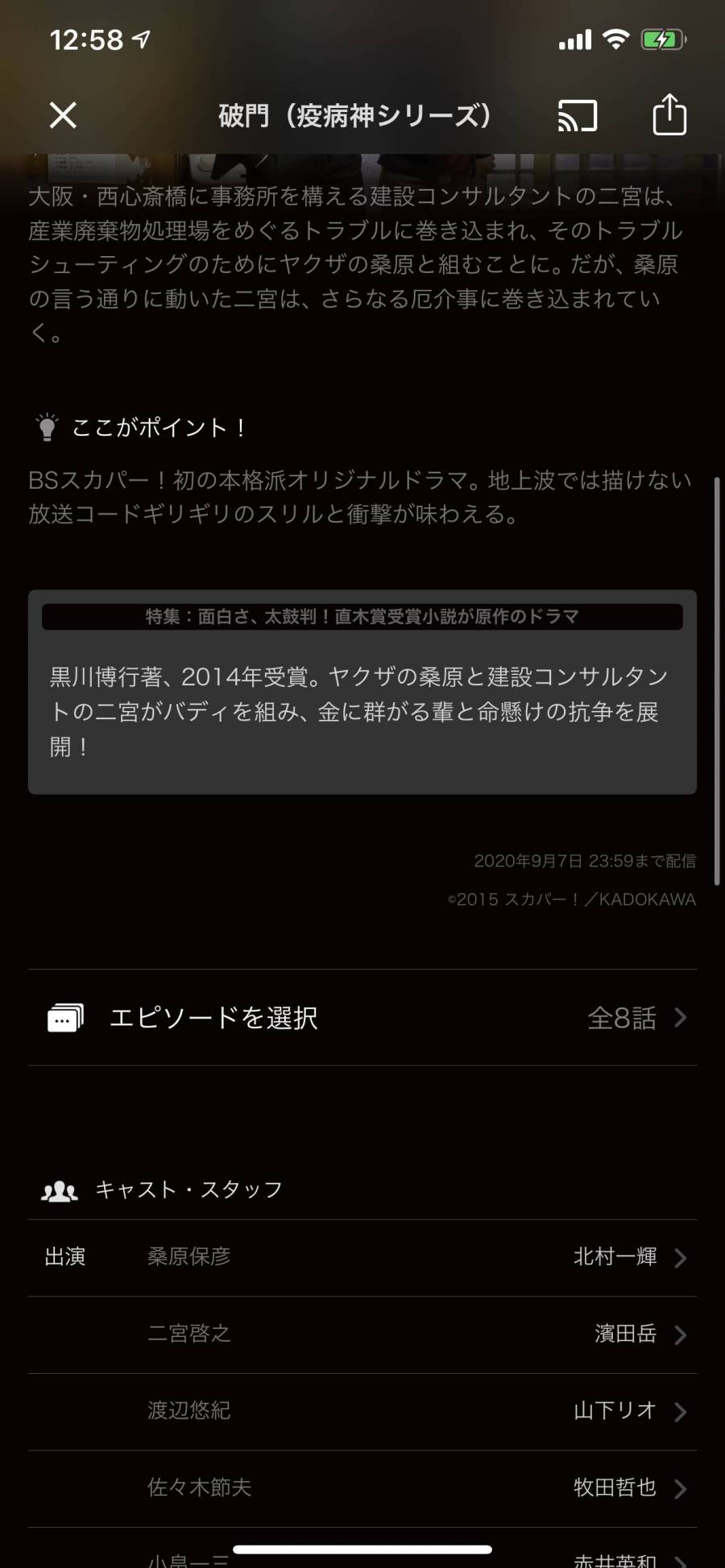
▲作品ページにダウンロードボタンがないので保存できない。
ダウンロード後の字幕/吹替はできない
ダウンロード後に「字幕/吹替」を切り替えることはできません。ダウンロードする際に字幕か吹替かを選択できます。
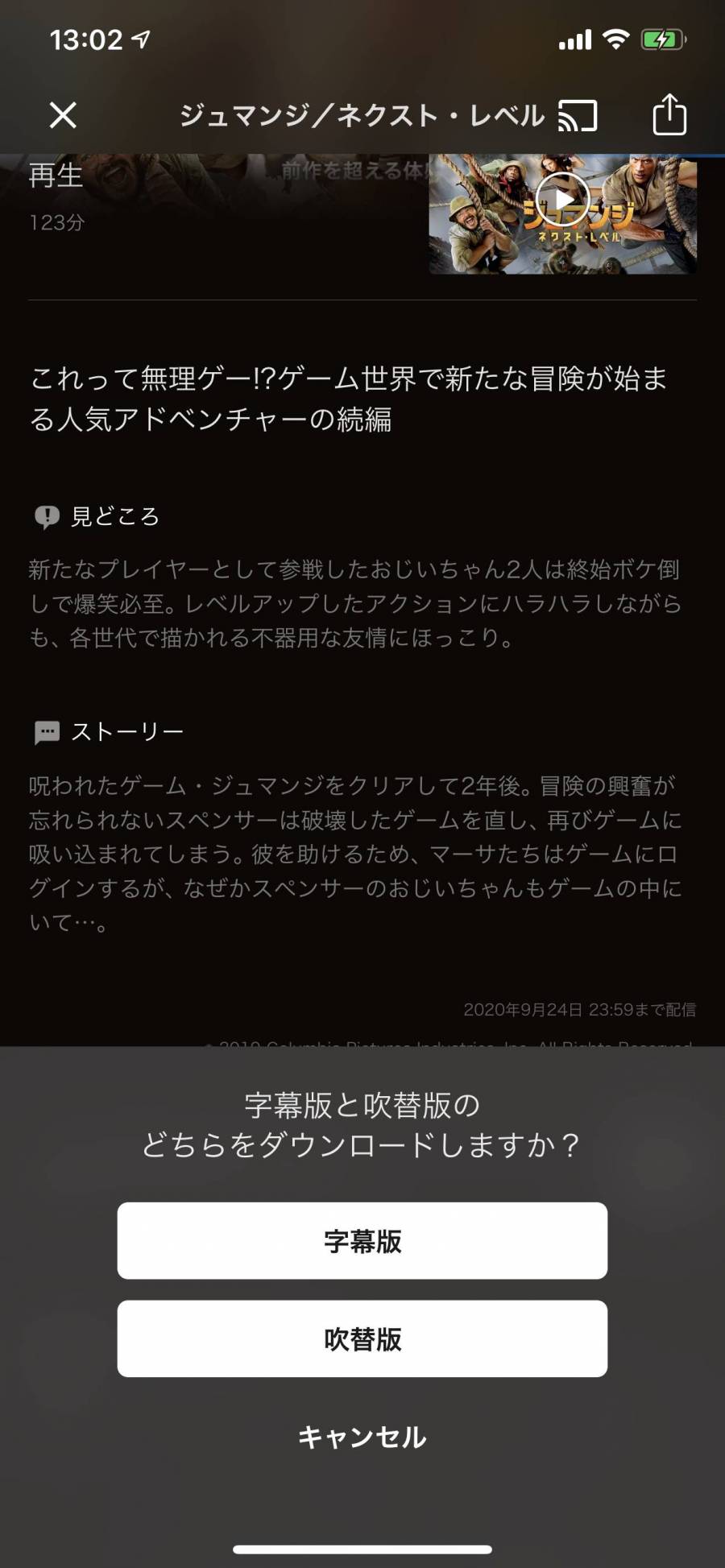
▲字幕版か吹替版か、ダウンロード時に選択ができる。
ログアウト・アプリ削除をするとダウンロード済み作品が消える
U-NEXTアプリからログアウトしたり、アプリ自体を削除したりすると、ダウンロード済み作品は削除されます。
テレビ・パソコンではダウンロード機能を使えない
ダウンロード機能が使えるのはスマホ・タブレットだけです。
スマートテレビやFire TVやChromecastを使ってテレビで視聴する場合や、パソコンのブラウザで視聴する場合にはダウンロードできません。
U-NEXTで動画をダウンロードできない時の原因・対処法
ダウンロードできないときは以下の項目を確認してください。
U-NEXTアプリのバージョンが古い
アプリのバージョンが古いとダウンロード機能を使えない場合があります。App Store・Google Playで最新版にバージョンアップしましょう。
OSのバージョンが古い
アプリではなくOS(iOS・Android)自体のバージョンが古い可能性もあります。
スマホ・タブレットの設定から、OSのバージョンを確認してください。
作品を25本ダウンロードしている
一度にダウンロードできる作品数は最大25本です。26本以上保存しておくことはできません。
観終わった作品があれば削除しましょう。
端末の容量が足りない
端末自体の容量が足りない場合もダウンロードはできません。不要な写真・動画・アプリを削除するなどして、容量を空けてください。
他のデバイスでダウンロード機能を利用している
1アカウントにつき1台までしかダウンロード機能は使えません。
もし他のスマホ・タブレットでダウンロードしている作品がある場合は、そちらのダウンロード済み作品をすべて削除してください。